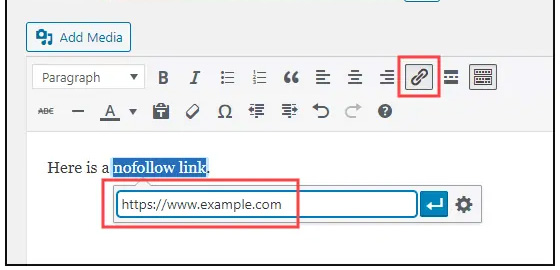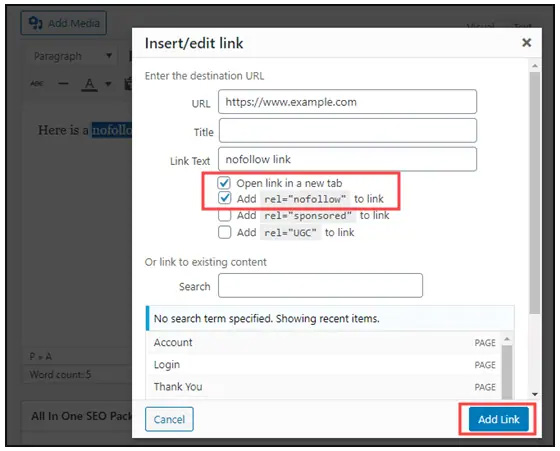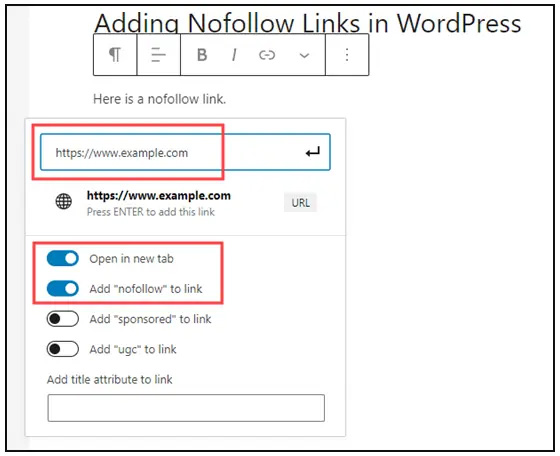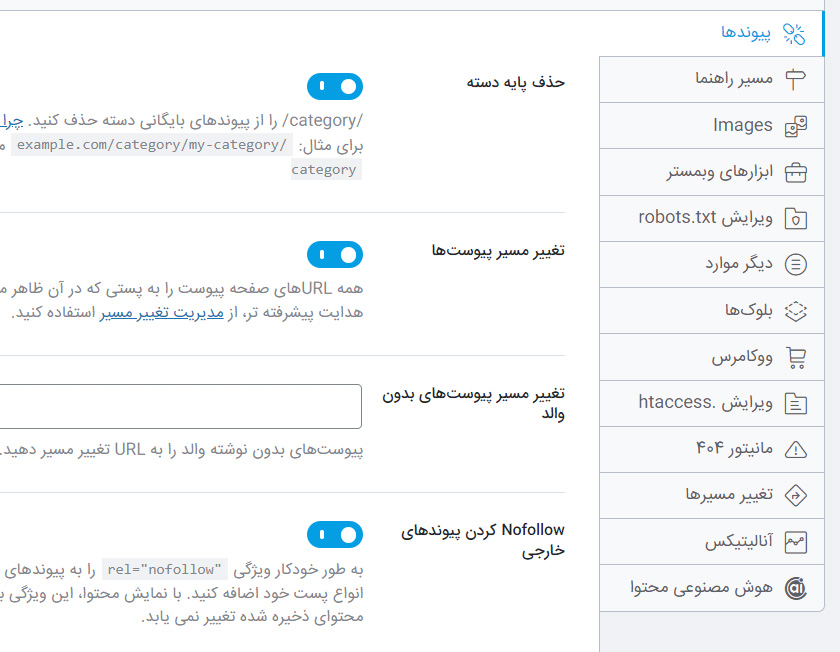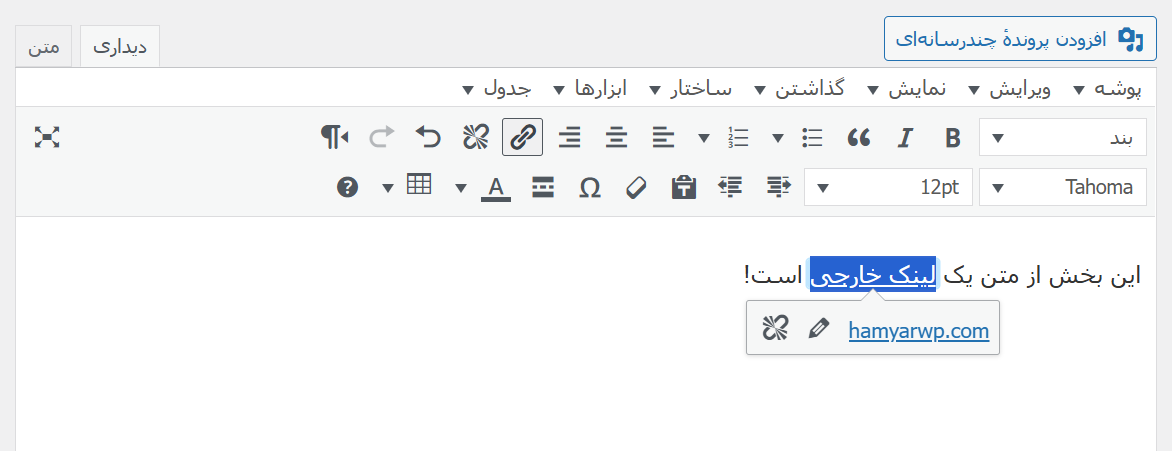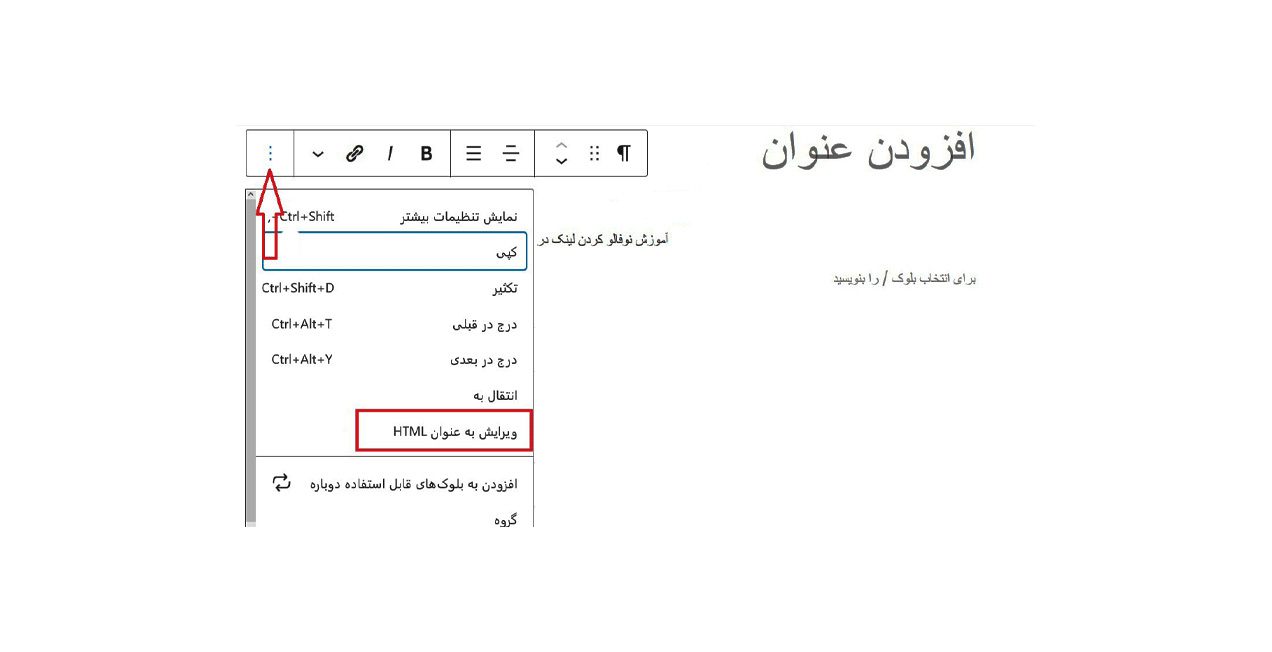لینک دهی عملیاتی مهم در وبسایت ماست منتها به طرق مختلف انجام میشود. یکی بصورت لینکهای فالو و یکی بصورت لینکهای نوفالو. هر کدام از اینها هدف مشخصی را دنبال میکنند؛ مثلا وقتی حرف از لینک فالو میشود یعنی لینک موردنظر خودی و داخلی است و ما با لینک دادن به صفحه موردنظر، از موتورهای جستجو تقاضا میکنیم که آن را درنظر بگیرند و در فاکتورهای سئو لحاظ کنند اما درباره لینکها خارجی از سایت ما به سایت دیگر قضیه کاملا متفاوت است. لینکهایی که به خارج از سایت ما اشاره دارند حالت نوفالو اختصاص میدهیم و با این کار به موتورهای جستجو اعلام میکنیم که آن را بررسی نکرده و در سئوی سایتمان لحاظ نکنند. اما شاید سوالتان این باشد که چگونه نوفالو کردن لینک خروجی وردپرس را انجام دهیم؟
راه های نوفالو کردن لینک در وردپرس
در واقع ویژگی نوفالو از سال 2005 توسط گوگل روی کار آمد و در این زمینه گفته شده زمانی که شما لینک نوفالو در سایت خود قرار میدهید این پالس را به گوگل خواهید داد که نیازی نیست برای لینک موردنظر اعتبار درنظر گرفته شود و تنها هدف معرفی و هدایت مخاطب به سمت سایتی است که آن را معرفی کردیم. در وردپرس 3 روش برای نوفالو کردن لینک داریم که بصورت زیر هستند:
- نوفالو کردن لینک در وردپرس با افزونه
- نوفالو کردن لینک بصورت دستی
- نوفالو کردن با ویرایشگر وردپرس
در ادامه هر روش را بصورت کامل آموزش میدهیم.
1- نوفالو کردن لینک خروجی وردپرس با افزونه
اولین و راحتترین راهی که به ذهنمان میرسد رفتن به سراغ افزونهای است که به راحتی امکان نوفالو کردن لینک خروجی وردپرس را برایمان فراهم کند. چند افزونه برای این منظور وجود دارد که ما به دو مورد از بهترینها میپردازیم.
افزونه All in One SEO
همه ما نام افزونه All in One SEO را شنیدهایم و میدانیم که برای بهینهسازی سایت وردپرسی کاربرد دارد. از طرفی امکاناتی از قبیل نوفالو کردن را نیز در اختیارمان قرار میدهد. در واقع با کمک این افزونه دیگر نیازی به دستکاری کدها نداشته و میتوان خیلی راحت نوفالو کرد. با نصب این افزونه تنها کافیست در ویرایشگر خود و جایی که قرار است لینک موردنظر را نوفالو کنید رفته و آیکون چرف دنده را بزنید:
پس از آن پنجرهای مانند زیر باز میشود که میتوانید نوع لینک خود را مشخص کنید:
کار به همین سادگی انجام میشود.
چنانچه ویرایشگر شما بلوک باشد نیز میتوانید با مشخص کردن قسمت لینک شده این کار را انجام دهید:
افزونه Rankmath
و اما برای افرادی که از افزونه رنک مث استفاده میکنند نیز امکان نوفالو کردن لینکها وجود دارد. همانطور که میدانید این افزونه نیز برای بهینه سازی سایت وردپرسی کاربرد داشته و محبوبیت خاصی دارد. در تنظیمات رنک مث به بخش پیوندها بروید و در اینجا کافیست فقط گزینه Nofollow کردن پیوندهای خارجی را علامت بزنید.
اگر میخواهید برای برخی لینکهای خارجی استثنا قائل شوید میتوانید از قسمت پیشرفته و گزینه “استثناء از rel=nofollow برای این لینک” را فعال کنید.
2- نوفالو کردن بصورت دستی (function.php)
با کمک این روش تمامی لینکهای خارجی سایت بدون استثنا نوفالو شده و زمانی که قالب سایت را تغییر دهید این امکان حذف خواهد شد. برای انجام این عملیات کافیست در پیشخوان وردپرس به بخش نمایش و ویرایشگر بروید. حالا فایل function.php را انتخاب کنید تا ویرایشگر آن ظاهر شود. حالا در انتهای تمامی کدهای موجود در آن، قطعه کد زیر را وارد نمایید:
<?php
add_filter(‘the_content’, ‘auto_nofollow’);
function auto_nofollow($content) {
//return stripslashes(wp_rel_nofollow($content));
return preg_replace_callback(‘/<a>]+/’, ‘auto_nofollow_callback’, $content);
}
function auto_nofollow_callback($matches) {
$link = $matches[0];
$site_link = get_bloginfo(‘url’);
if (strpos($link, ‘rel’) === false) {
$link = preg_replace(“%(href=S(?!$site_link))%i”, ‘rel=”nofollow” $1’, $link);
} elseif (preg_match(“%href=S(?!$site_link)%i”, $link)) {
$link = preg_replace(‘/rel=S(?!nofollow)S*/i’, ‘rel=”nofollow”‘, $link);
}
return $link;
} ?>
تمامی لینکهای خارجی در سایت به حالت نوفالو تبدیل شد.
3- نوفالو کردن لینک با ویرایشگر وردپرس
شاید به هر دلیلی تمایل به نصب افزونه ندارید و دوست دارید بصورت دستی عملیات نوفالو کردن را انجام دهید. برای این منظور در هر دو ویرایشگر بلوک و کلاسیک این مسئله را بررسی میکنیم.
در ویرایشگر کلاسیک به ویرایشگر بخش نوشته و برگه بروید، متن لینکداری که قرار است نوفالو شود را انتخاب کنید و به بخش متنی ویرایشگر بروید:
حالا کافیست در بخش متن لینک را یافته و متن nofollow را جلوی لینک قرار دهید مانند تصویر زیر:
در ویرایشگر بلوک به قسمت افزودن نوشته بروید، متنی که لینکدار بوده و میخواهید آن را نوفالو کنید انتخاب کرده و روی سه نقطه مانند تصویر زیر بزنید:
بعد از آن ویرایش به عنوان HTML را انتخاب کنید و همانند توضیحات بالا برای ویرایشگر کلاسیک، لینک را نفالو کنید. در این روش مرتب باید خودتان بصورت دستی هر لینک خارجی را نوفالو کنید.
کاربرد لینک های نوفالو در وردپرس چیست؟
برای اینکه بهتر برایتان مشخص شود لازم دانستیم که پیرامون کابردهای این لینکها صحبت کنیم تا بدانید که دقیقا چه جاهایی باید از امکان nofollow برای لینکها استفاده کنید.
در کامنتها و انجمنها
قبل از روی کار آمدن لینکهای نوفالو، بسیاری برای کسب رتبه و بک لینک در کامنت سایر سایتها و انجمنهای مختلف، لینک میگذاشتند که این به نفع خودشان اما به ضرر سایت مرجع بود. بعد از آمدن امکان نوفالو کردن، دیگر میتوان برای تمامی لینکهایی که در کامنت و انجمن قرار میگیرد، نوفالو را اعمال کرد.
دایرکتورها
عموما دایرکتورها با هدف معرفی ساخته میشوند و مجبورند تا به معرفی مراجع و سایر سایتهای مرتبط بپردازند. قطعا برای این مدل سایتها نیز لینکهای نوفالو بسیار کارساز و ضروری هستند.
در هنگام تبلیغات
اگر سایتی هستید که تبلیغات بنری یا رپورتاژ قبول میکنید باید قوانینی را برای تعداد لینکهای فالو در سایت خود قرار دهید و بقیه لینکها را به حالت نوفالو درآورید. هر چند گوگل نیز اعلام کرده که محتواها و لینکهای تبلیغاتی را به حالت Sponsored بگذارید.
محتوای مهمان یا UGC
برخی سایتها هستند که محتواهایشان کاربرمحور بوده و توسط مخاطبین ایجاد میشود مانند سایت ویرگول یا مدیوم. مسلما کاربر میتواند لینکهایی را داخل صفحه محتوای خود قرار دهد و اینجاست که صاحبین سایت میتوانند با توجه به قوانینی که دارند، لینکها را nofollow کنند تا گوگل را از این مسئله مطلع سازند.
جمع بندی
بهترین حالت لینکسازی در سایت، لینکسازی داخلی است اما همیشه چنین امکانی وجود ندارد و ما مجبوریم که از لینکهای خارجی نیز جهت معرفی یا تبلیغات استفاده کنیم. برای این منظور باید گوگل را مطلع کنیم که ارزش و اعتباری برای لینکهای خارجی ما قائل نشود بدین منظور از امکان نوفالو کردن لینک خروجی وردپرس به روشهای مختلفی که در بالا گفتیم میتوان بهرهمند شد.
همچنین برای اینکه از بیرون متوجه شویم که لینکی فالو است یا نوفالو کافیست روی لینک مربوطه کلیک راست کرده و گزینه view page source را بزنیم. دقیقا کدهای مربوط به لینک نشان میدهند که وضعیت لینک به چه صورت است.